في الواقع ، لن تؤدي مقاطع الفيديو المبعثرة والمتقطعة والمهتزة إلا إلى إثارة غضب المشاهدين. بالنسبة لمقاطع الفيديو الخاصة بك مع هذا النوع من التعقيد ، فإن الحذف ليس خيارًا. بدلاً من ذلك ، احصل على تطبيق لـ تنظيف جودة الفيديو. لكن كيف ستتعامل معها على جهاز الكمبيوتر الخاص بك؟ لا داعي للقلق ، فقد جمعنا أفضل الأدوات عبر الإنترنت وغير المتصلة بالإنترنت التي يمكنها القيام بالمهمة بكفاءة دون أي متاعب! نعم ، إنه يومك المحظوظ اليوم منذ أن أتيت للراحة في هذا المقال. تخيل ، في غضون دقائق قليلة ، ستتمكن من مقابلة رفيقك الجديد في تحرير الفيديو. لذلك ، دون مزيد من الضحك ، فلنبدأ!
الجزء 1. نظف مقاطع الفيديو الخاصة بك باستخدام أقوى محول فيديو AVAide
- استيراد وإنتاج أي نوع من تنسيق الفيديو لتنظيفه.
- يستخدم الذكاء الاصطناعي في تحرير الفيديو.
- جهازك مؤمن بنسبة 100٪ بفضل تقنية تسريع الأجهزة.
- أفضل طريقة لتصحيح اللون ، والتشذيب ، والاقتصاص ، والتدوير ، والدمج ، والانعكاس ، والضاغط ، وزيادة مستوى الصوت ، والتحكم في السرعة ، ومزامنة الصوت مع الفيديو.
افايد محول الفيديو يمكنه تنظيف جودة الفيديو بعدة طرق! هذا البرنامج الرائع متعدد الاستخدامات للغاية في أي نظام تشغيل تستخدمه لأنه يدعم Windows و Mac و Linux. علاوة على ذلك ، تُظهر هذه الأداة الحائزة على جوائز قوتها بشكل مثير للدهشة على الرغم من امتلاكها للواجهة الأكثر ودية ، والتي يمكن للمحترفين والمبتدئين الوصول إليها بسهولة. بالإضافة إلى ذلك ، تعمل هذه الأداة على تحسين جودة الفيديو بشكل كبير بمجرد تحديد المربعات. بشكل مثير للدهشة ، هذه هي الطريقة التي تعمل بها. باستخدام الذكاء الاصطناعي ، ستتحول مقاطع الفيديو الخاصة بك إلى أفضل فيديو يمكن أن تحصل عليه بمجرد تبديل بسيط!
دلائل الميزات:
◆ محول الفيديو النهائي.
◆ صانع أفلام وموسيقى فيديو.
◆ صانع ملصقات الصور والفيديو.
◆ 3D و GIF Maker.
◆ محرر البيانات الوصفية للوسائط.
◆ قرص DVD محلي الصنع.
- الايجابيات
- عملية تنظيف بسيطة لجودة الفيديو.
- إنه متعدد الوظائف.
- وهو يدعم أكثر من 300 تنسيق فيديو.
- يأتي مع سمات وفلاتر جميلة.
- إنه مرن.
- سلبيات
- لا ينطبق على الهاتف المحمول.
كيفية تنظيف الفيديو باستخدام محول الفيديو AVAide
الخطوة 1تثبيت البرامج
تحتاج إلى الحصول على الأداة أولاً على سطح المكتب أو جهاز Mac. يمكنك النقر فوق أزرار التنزيل المعروضة أعلاه لتسريع عملية التثبيت.
الخطوة 2استيراد ملف
قم بتشغيل الأداة وانتقل مباشرة إلى ميزة Toolbox الخاصة بها. بعد ذلك ، انقر فوق Video Enhancer ، وسوف يقودك إلى النافذة التالية ، حيث تحتاج إلى النقر فوق زر علامة الجمع لاستيراد ملف الفيديو.
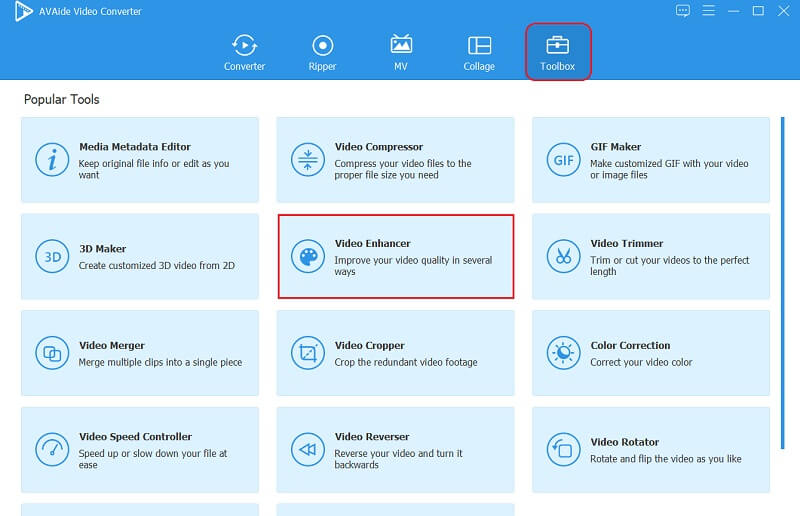
الخطوه 3تحسين الفيديو
قم بتنظيف جودة الفيديو بحرية عن طريق وضع علامة على إزالة ضوضاء الفيديو و ال تقليل اهتزاز الفيديو خيارات في النافذة الجديدة. سيكون الفيديو الخاص بك خاليًا من الضوضاء الشبيهة بالأوساخ ويصبح مستقرًا بهذه الطرق. يرجى ملاحظة أنه يمكنك تبديل الخيارات الأخرى إذا كنت ترغب في رفع مستوى الدقة وضبط إضاءة الفيديو الخاص بك.
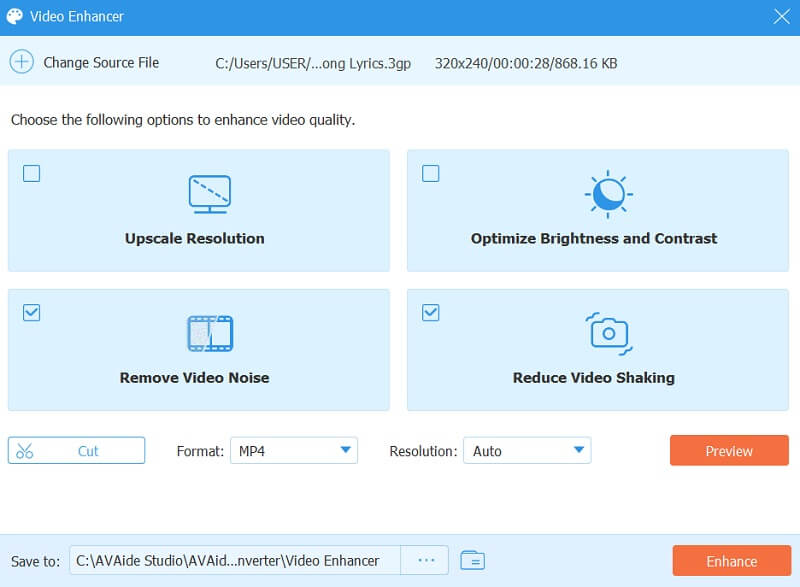
الخطوة 4تخصيص الملف (اختياري)
هذه المرة ، يمكنك اختيار تخصيص الملف عن طريق تغيير تنسيقه والقص وترقية الدقة. لا تنس النقر فوق معاينة زر لمشاهدة الفيديو المحسن مسبقًا قبل تصديره.
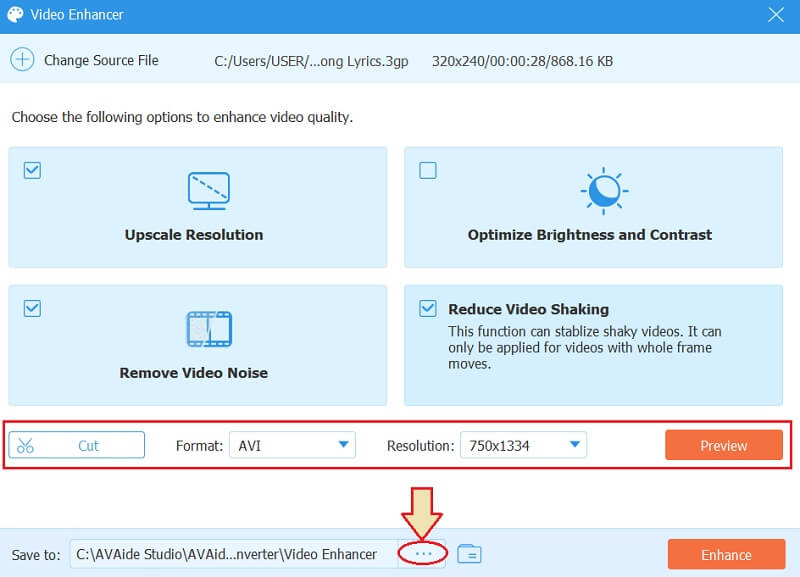
ملحوظة: لا تركز فقط على كيفية تنظيف جودة الفيديو. أيضًا ، لا تتردد في تخصيص وجهة الملف. فقط انقر فوق ملف إليبيس على ال حفظ في، ثم اختر المجلد الذي تريد وضع الفيديو المحسن فيه.
الخطوة الخامسةالتصدير
أخيرًا ، اضغط على تحسين لتطبيق كل التغييرات ، وفي نفس الوقت ، قم بتصدير الفيديو المحسن. انتظر حتى تنتهي عملية التحسين السريع ، ثم لا تتردد في النقر فوق دفعة مرة أخرى إذا كنت تريد فجأة تطبيق خيار تحسين آخر أو موافق لإكمال العملية.
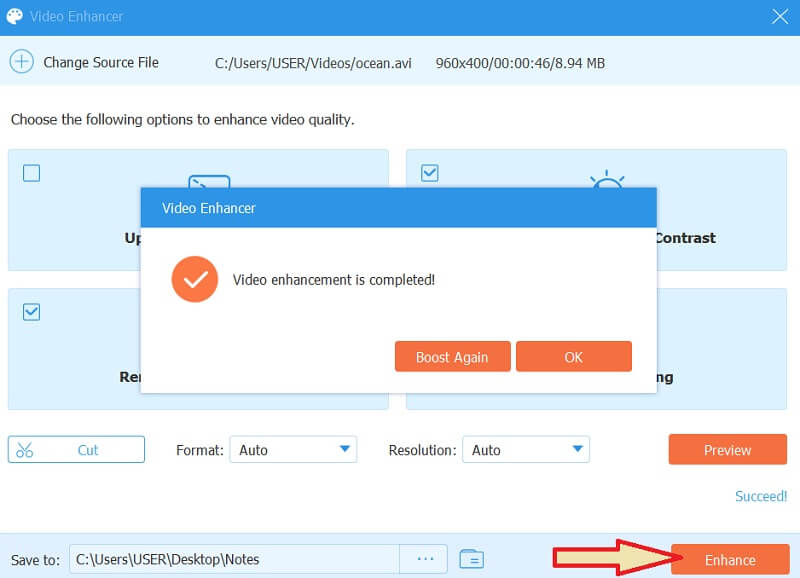
الجزء 2. أفضل طريقة عبر الإنترنت لتنظيف مقاطع الفيديو
من أقوى البرامج التي يمكنك استخدامها في وضع عدم الاتصال ، دعنا الآن ننقل Ezgif. هذه الأداة الأكثر فعالية على الإنترنت تنظف جودة الفيديو على الفور! أصبح تحرير الفيديو أمرًا بسيطًا باستخدام محرر الصور عبر الإنترنت وصانع GIF المتحرك ، مما يتيح لك تحسين مقاطع الفيديو الخاصة بك مجانًا. تتمثل إحدى سماته البارزة في قدرته على إصلاح مقاطع الفيديو المهتزة بصرف النظر عن الأدوات القياسية التي يقدمها ، مثل الاقتصاص والتحسين وتغيير الحجم والتحويل. ومع ذلك ، لن يسمح لك Ezgif بتثبيت ملف فيديو أكبر من 100 ميغا بايت. من ناحية أخرى ، دعونا نرى كيف يعمل من خلال النظر إليه بعمق أكبر.
دلائل الميزات:
◆ صانع GIF.
◆ ريسيزر.
◆ محسن.
◆ إصلاح الملفات التالفة.
- الايجابيات
- يأتي مع واجهة سهلة.
- يمكن الوصول إليه.
- يمكنك تنظيف جودة الفيديو مجانًا.
- لا حاجة لتنزيل البرنامج.
- يقدم الكثير من أدوات التحرير.
- سلبيات
- العديد من الإعلانات على الصفحة.
- حجم الملف له حد.
- إنها تعتمد على الإنترنت.
إرشادات حول كيفية تنظيف الفيديو باستخدام Ezgif.com
الخطوة 1قم بزيارة الموقع الرسمي لـ Ezgif وانتقل مباشرة إلى موقعه مثبت الفيديو أداة تحت فيديو إلى GIF خاصية.
الخطوة 2قم بتحميل الملف عندما تضغط على ملف اختر ملف. تأكد من أن ملف الفيديو الذي ستقوم باستيراده مدعوم بواسطة هذه الأداة عبر الإنترنت. أيضًا ، يجب ألا يزيد حجمها عن 100 ميغا بايت.
الخطوه 3بمجرد تحديد الفيديو ، انقر فوق رفع فيديو زر. لنبدأ بكيفية عمل هذه الأداة لتنظيف جودة الفيديو من خلال تثبيتها.
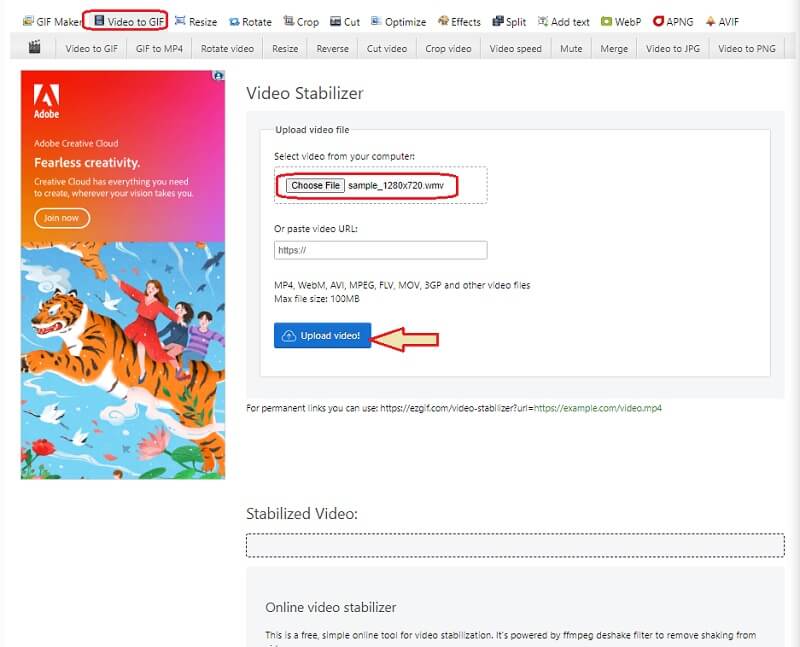
الخطوة 4في الصفحة التالية ، حيث يتم عرض معاينة الفيديو ، انقر فوق استقرار زر. انتظر حتى تنتهي عملية التثبيت ، ثم تحقق من الفيديو بعد ذلك.
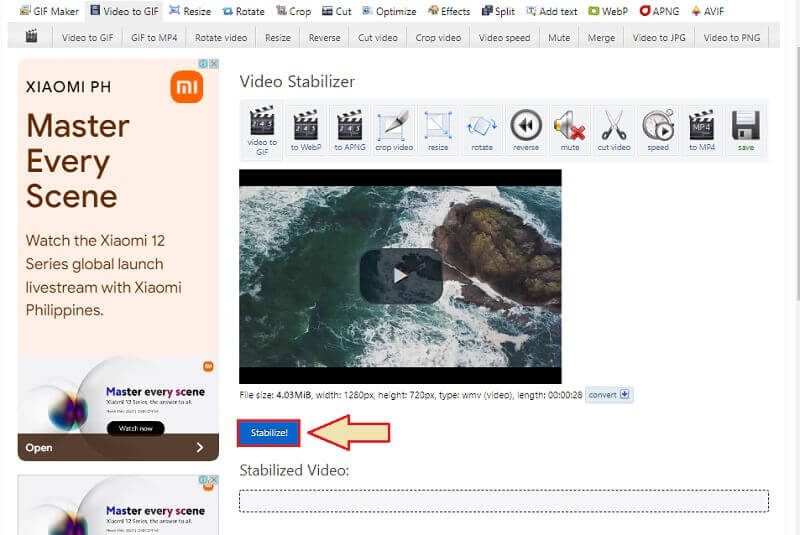
الجزء 3. أسئلة وأجوبة حول تنظيف مقاطع الفيديو
هل يعني تنظيف الفيديو تقليل ضوضاء الخلفية فقط؟
لا ، لا يقتصر تنظيف مقاطع الفيديو على الحديث فقط عن تنظيف ضوضاء الخلفية للفيديو لأنها مهمة أيضًا في تنظيف الصورة نفسها وتقنيات الفيديو الأخرى التي تحتاج إلى تحسين.
كيفية توضيح جودة الفيديو على Android؟
في مسح جودة الفيديو باستخدام Android ، يمكنك استخدام الإعداد الافتراضي في معرض الفيديو الخاص به. أو من الأفضل استخدام أداة خارجية تقوم بالمهمة بسرعة وكفاءة. حاول استخدام AndroVid أو Kinemaster لهذه المهمة.
لماذا أحتاج إلى تنظيف الفيديو الخاص بي؟
تنظيف الفيديو سيجعله يبدو أكثر جمالاً وكمالاً. بعد كل شيء ، يبحث كل مشاهد عن فيديو مثالي لمشاهدته. لذلك ، يبذل الجميع جهدًا لإنتاج مقاطع فيديو واضحة ونقية تستحق المشاهدة.
في الختام ، نأمل أن ترى أهمية البرامج في تنظيف جودة الفيديو. نحن الآن في عصر يحتاج فيه كل شيء إلى الكمال ومقاطع الفيديو الخاصة بك. لهذا السبب ، نشجعك على إنتاج فيديو عالي الجودة يستمتع الجميع بمشاهدته. استخدم مُحسِّن الفيديو الأكثر موصى به اليوم ، وهو افايد محول الفيديو!
مربع أدوات الفيديو الكامل الخاص بك الذي يدعم أكثر من 350 تنسيقًا للتحويل بجودة لا مثيل لها.
تحسين الفيديو
- ترقية 1080p إلى 4K
- ترقية 480p إلى 1080p
- تصغير 4K إلى 1080p / 720p
- تصغير 1080p إلى 480p
- ترقية DVD إلى 1080p / 720p
- إصلاح جودة الفيديو الرديئة
- ترقية الفيديو بالذكاء الاصطناعي
- تحسين جودة الفيديو
- تحسين جودة فيديو TikTok
- أفضل محسن فيديو
- تطبيق محسن الفيديو لأجهزة iPhone و Android
- أفضل محسن فيديو بدقة 4K
- فيديو راقي بالذكاء الاصطناعي
- تنظيف جودة الفيديو
- جعل الفيديو بجودة أعلى
- اجعل مقطع فيديو أكثر إشراقًا
- أفضل تطبيق فيديو ضبابي
- إصلاح ضبابية الفيديو
- تحسين جودة تكبير الفيديو
- تحسين جودة فيديو GoPro
- تحسين جودة الفيديو على Instagram
- تحسين جودة الفيديو على Facebook
- تحسين جودة الفيديو على Anroid و iPhone
- تحسين جودة الفيديو في Windows Movie Maker
- تحسين جودة الفيديو في العرض الأول
- استعادة جودة الفيديو القديمة
- شحذ جودة الفيديو
- اجعل الفيديو أكثر وضوحًا
- ما هي دقة 8K
- دقة 4K: كل ما تحتاج إلى معرفته [موضح]
- طريقتان مذهلتان لزيادة دقة الفيديو دون فقدان البيانات
- محول دقة الفيديو: أشياء يجب التفكير فيها في الحصول على واحدة
- محول 5K إلى 8K الرائع يجب ألا تفوتك!
- إزالة ضوضاء الخلفية من الفيديو: بثلاث طرق فعالة
- كيفية إزالة الحبوب من الفيديو باستخدام 3 طرق ملحوظة



 تحميل آمن
تحميل آمن


